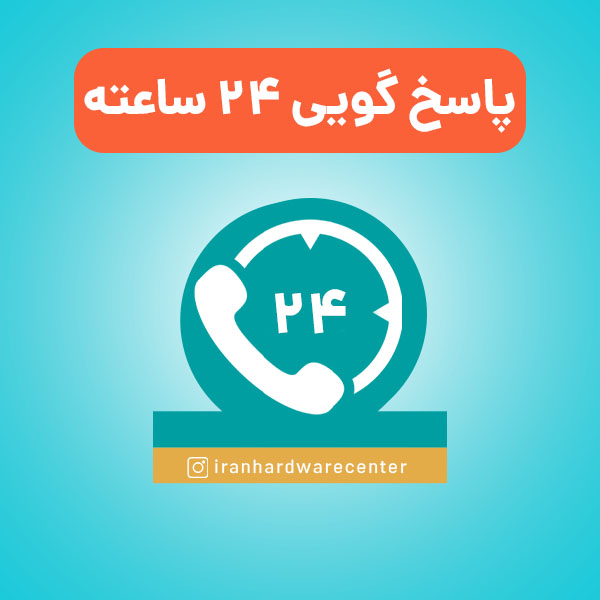پاناسونیک یکی از بزرگترین شرکت های چندملیتی تولیدکننده محصولات مختلف از جمله محصولات خانگی است. تلفن های ساخته شده توسط این شرکت در بازار جهانی بی رقیب مانده و سالیان سال است که یکه تاز میدان شده است. یکی از قابلیت های این دستگاه که مورد توجه کاربران قرار گرفته است، قابلیت انتقال تماس است. نیاز به این قابلیت در دنیای پر از ارتباطات امروزی بسیار احساس شده بود.
با توجه به این نیازها شرکت پاناسونیک برآن شد تا تحولی جدید در دنیای ارتباطات ایجاد کند و با توجه به قابلیت هایی که از این نسل جدید تلفن ها در ادامه بیان می کنیم، ارتباطات راه دور را بیش از پیش بهبود ببخشد. امروزه یک مرکز اداری، تجاری و یا هر نوع فروشگاه برای ارتباط با محیط پیرامون می بایست برای بخش های مجزای خود خط تلفن جدیدی تهیه کند.
حال تصور کنید با توجه به پیشرفت روز افزون دنیای ارتباطات، این حجم از خطوط تلفن چگونه قابل سامان دهی بود؟ انتقال تماس در تلفن سانترال در واقع لطف بزرگی به دنیای ارتباطات و مخابرات کرده است. برای اطلاع بیشتر از مزیت های این نسل از تلفن های پاناسونیک ادامه بحث را با ما همراه باشید.

مزیت انتقال تماس در تلفن سانترال پاناسونیک
پیش از این بیان شد که انتقال تماس در تلفن سانترال بسیاری از کارها را ساده تر نموده است. تصور کنید، نیاز دارید با یک ارگان خاص و یک واحد مربوط، ارتباط تلفنی برقرار کنید. حال برای تماس با فرد مقابل می بایستی ساعت ها زمان صرف کنید تا بالاخره شاید بتوانید به مقصود خود برسید. انتقال تماس در تلفن سانترال این حجم از بی نظمی ها را تا حد زیادی کاهش داده است. بصورتی که در زمان ارتباط با یک ارگان ویژه، فرد پشت خط، تماس شما را تنها با فشردن یک دکمه به شخصی که نیاز دارید، منتقل می کند. بدون قطع تماس و یا تلف شدن وقت و هزینه های اضافی!
چگونه انتقال تماس در تلفن سانترال پاناسونیک امکان پذیر است؟
تلفن های پاناسونیک دارای قابلیت انتقال تماس هستند. به این صورت که، کافیست در حین مکالمه با شخصی که پشت تلفن قرار دارد، دکمه Transfer یا همان recall را در روی تلفن فشار دهید. در این مرحله صدای بوق میشنوید که بوق تایید است و که پس از شنیدن آن باید دکمه DSS را فشار دهید تا تماس انتقال یابد. در این مرحله، چنان چه خط شما دارای داخلی های متعدد باشد، بجای دکمه DSS، شماره داخلی مورد نظر را وارد کنید.
در این لحظه با شنیدن صدای بوق انتظار میتوانید با خیال راحت گوشی را بگذارید و یا اینکه پس از برقراری ارتباط از سوی داخلی مورد نظر، خود نیز با فرد مقابل مکالمه داشته باشید. در واقع این نوع قابلیت موجب شده است که، هر ارگانی بتواند تنها با یک خط تلفن و تعداد متعددی داخلی، ارتباطات خود را وسعت دهد. مطلب راهنمای نصب صحیح سانترال پاناسونیک را مطالعه کنید.
مراحل انتقال تماس در تلفن سانترال پاناسونیک
- کلید SP را روی صفحه کلید تلفن فشار دهید.
- هفتاد و یک را شماره گیری کرده یا دکمه FWD را در صفحه کلید بزنید.
- برای فوروارد شدن تماس به داخلی مورد نظر، باید دکمه ۱ را بزنید.
- اگر انتقال تماس به داخلی مورد نظر فقط در حالت اشغال بودن یا عدم پاسخگویی باشد، باید عدد ۲ را بزنید.
- اگر می خواهید تمامی تماس های وارد شده به داخلی را به یک شماره شهری یا شماره موبایل انتقال دهید، عدد ۳ را بزنید.
- پس از فشردن کلید 3، کد دسترسی به خطوط شهری را شماره گیری کنید. این کد به صورت پیش فرض 9 است.
- شماره مقصد مورد نظر را وارد کنید.
- در صورتیکه کد دسترسی به خطوط شهری صفر باشد، باید بعد از ۳ عدد صفر را قرار دهید.
- در این مرحله انتقال تماس در تلفن سانترال panasonic، مسیر مقصد را انتخاب و # را فشار دهید تا برنامه فوروارد تماس ذخیره شود.
- حالا شماره داخلی یا شهری مورد نظر را وارد کرده و کلید مربع را بزنید.
کدهای انتقال تماس در سانترال پاناسونیک
انتقال تماس در تمامی حالت ها بر روی شماره وارد شده
- انتقال تماس در تمامی حالت ها بر روی شماره وارد شده
* → ۷۱۰۲ → شماره ی مورد نظر → #
- انتقال تماس در حالت مشغول بودن بر روی شماره وارد شده
*→ ۷۱۰۳ → شماره ی مورد نظر → #
- انتقال تماس در حالت پاسخگو نبودن بر روی شماره وارد شده
*→ ۷۱۰۴ → شماره ی مورد نظر → #
- انتقال تماس درحالت پاسخگو نبودن و مشغول بودن بر روی شماره وارد شده
*→ ۷۱۰۵ → شماره ی مورد نظر → #
قابلیت های دیگر انتقال تماس در تلفن سانترال
یکی از این قابلیت ها مخصوص زمان هایی است که شما در حال صحبت با تلفن هستید. در این حالت تماس های بعدی که با خط شما گرفته می شود، به داخلی دیگر هدایت می شود. برای فعال کردن این قابلیت می بایست گوشی تلفن سانترال پاناسونیک را برداشته و دکمه FWD/DND و سپس عدد 2 را وارد کنید. در مرحله بعدی شماره داخلی مورد نظر را وارد کرده و دکمه # را وارد کنید.
نمایندگی پاناسونیک
نمایندگی پاناسونیک با در اختیار داشتن مجموعه ای ارزشمند از متخصصان و مهندسان اعلام میدارد که توانایی ارائه خدمات مختلفی در زمینه فروش، تعمیر و بازاریابی محصولات پاناسونیک را داشته و در طول مدت فعالیت خود مفتخر به کسب درجه اعتماد از کاربران محترم شده است. به منظور ارتباطات بیشتر بین مشتری و نمایندگی مرکز رسمی پاناسونیک، جهت به اشتراک گذاری پیشنهادات، انتقادات و شکایات شما عزیزان وب سایت مرکز رسمی پاناسونیک را اندازی شده است.